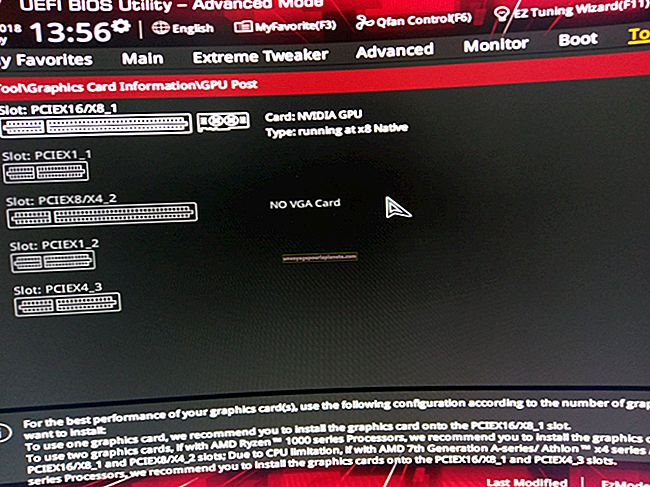Cách xoay video trong Adobe Premiere Elements
Trong một thế giới lý tưởng, tất cả các clip bạn sử dụng để ghép các video lại với nhau theo cách bạn muốn. Tuy nhiên, các vấn đề xảy ra và ngay cả một vấn đề đơn giản chẳng hạn như người đang quay phim cầm máy quay sai cách có thể làm hỏng kế hoạch của bạn. Nếu bạn không thể quay lại video, không phải tất cả đều bị mất - bạn chỉ cần xoay clip trong Adobe Premiere Elements.
Xoay video
Thêm clip vào dòng thời gian của dự án của bạn và chọn nó. Nhấp vào nút "Hiệu ứng ứng dụng" để mở bảng Hiệu ứng ứng dụng và sau đó nhấp vào mũi tên ở bên trái của "Chuyển động" để mở rộng cài đặt hiệu ứng chuyển động. Nhấp vào "Xoay Trái" hoặc "Xoay Phải" để xoay clip 90 độ sang trái hoặc sang phải; cách khác, hãy nhấp và kéo giá trị xoay được gạch chân để đặt nó ở một mức độ bạn chọn.
Tuyên bố từ chối trách nhiệm
Thông tin trong bài viết này áp dụng cho Adobe Premiere Elements 12. Nó có thể thay đổi một chút hoặc đáng kể với các phiên bản khác.